初学3ds max时,常常需要创建各种家具模型。本文将手把手教你如何利用该软件制作一把简单的塑料椅,帮助新手快速上手并掌握基础建模流程。
1、 打开Autodesk 3DS Max,在右侧的“创建”面板中选择“样条线”,点击“线”工具,开始绘制塑料椅侧面的截面轮廓。
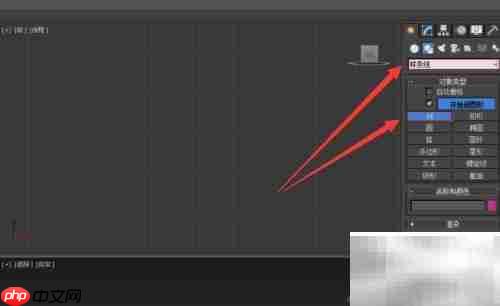
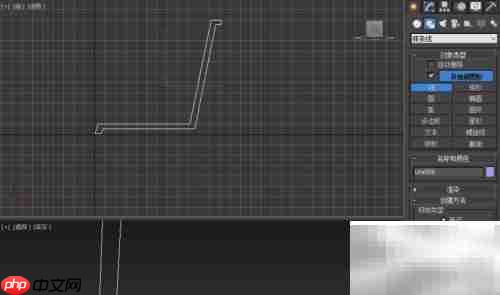
2、 绘制完成后,选中线条进入“修改”面板,切换到“顶点”层级,对轮廓线的各个点进行微调,确保形状准确。
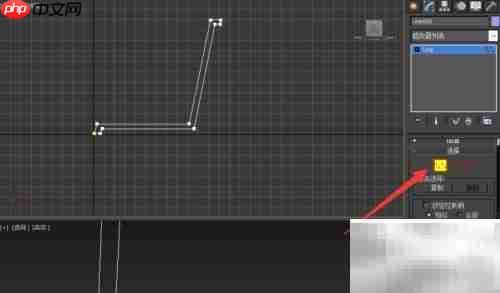
3、 在修改器卷展栏中找到“圆角”功能,点击后拖动鼠标为线条添加圆滑过渡,使椅子轮廓更加自然。

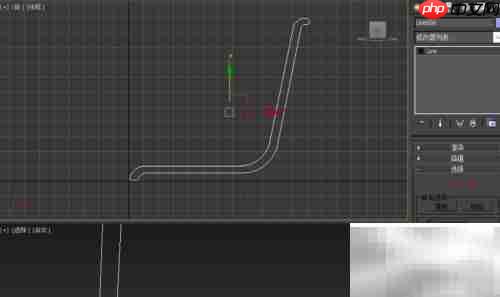
4、 切换至顶视图,使用“线”工具绘制一条长度为400毫米的直线作为放样路径。然后选中之前绘制的椅面截面线,在“几何体”类别下进入“复合对象”菜单,选择“放样”,点击“拾取路径”,并选中刚才绘制的直线。
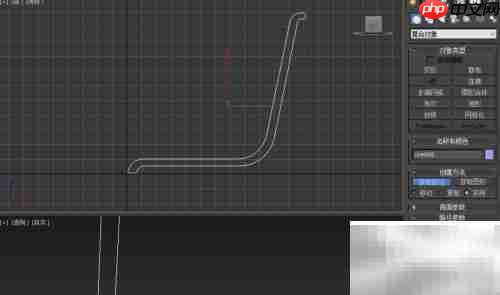
5、 使用放样命令生成椅面与椅背部分,并在参数中调整“图形步数”和“路径步数”,提升模型平滑度。

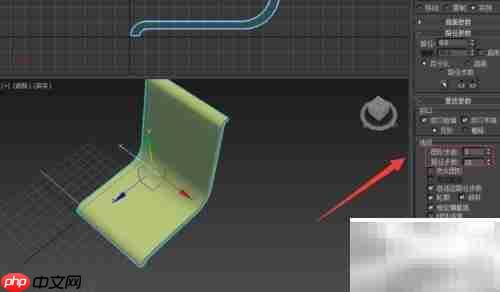
6、 选中放样生成的物体,在修改器列表中为其添加FFD(自由形式变形)4×4×4修改器,以便后续形变操作。
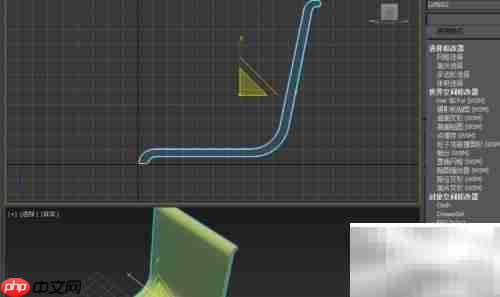
7、 进入FFD的控制点编辑模式,选中椅背区域中心的四个控制点,向上或向后移动,使其更符合人体工学曲线。

8、 回到前视图,再次使用“线”工具绘制椅腿的轮廓线,并进行必要的节点调整。
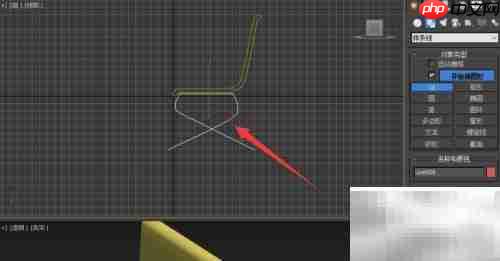
9、 在同一视图中,使用“圆形”工具创建一个直径为10毫米的圆形,作为放样的横截面图形。
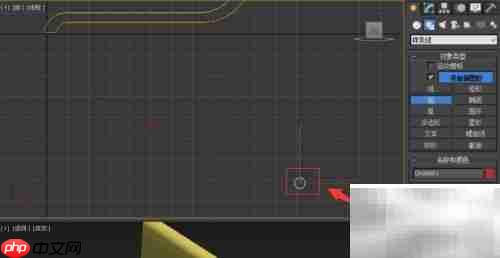
10、 选中椅腿的轮廓线,进入“几何体”下的“复合对象”选项,选择“放样”,点击“拾取图形”,然后选中刚刚创建的小圆,完成椅腿的三维生成。

11、 右键单击椅腿模型,选择“转换为:可编辑网格”,以便进一步编辑其顶点。

12、 进入“点”层级,选中椅腿底部边缘的关键点,适当调整位置,让椅腿底部更平稳贴合地面。
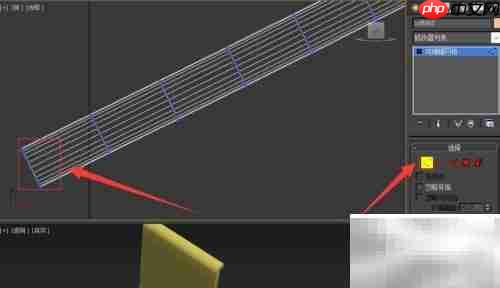
13、 切换至顶视图,使用“圆柱体”命令创建一个短圆柱作为脚垫。设置合适的高度分段数,放置在椅腿下方,随后将其转换为可编辑网格。
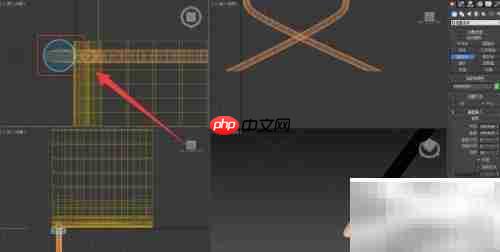
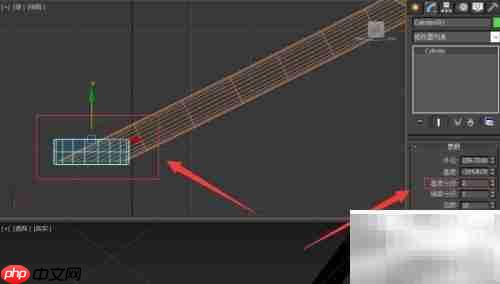

14、 选中脚垫,进入修改器中的“点”层级,轻微调整顶部或底部点的位置,使连接更自然。
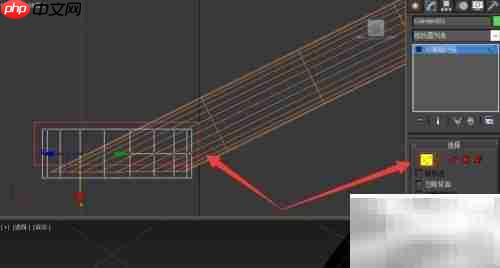

15、 使用“镜像”工具,设定正确的镜像轴(如X或Y轴),勾选“复制”选项,将一侧的脚垫镜像到另一侧,并对齐位置。
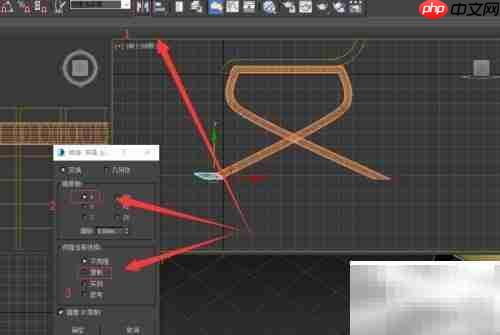
16、 将一条完整的椅腿与脚垫组合选中,通过“实例复制”方式生成另一侧的椅腿,保证两者一致且便于同步修改。
17、 至此,塑料椅的基本结构已完成。最后为其赋予合适的塑料材质,设置灯光与摄像机,进行渲染输出最终效果图。



以上就是3DS Max制作塑料椅教程的详细内容,更多请关注php中文网其它相关文章!

每个人都需要一台速度更快、更稳定的 PC。随着时间的推移,垃圾文件、旧注册表数据和不必要的后台进程会占用资源并降低性能。幸运的是,许多工具可以让 Windows 保持平稳运行。




Copyright 2014-2025 https://www.php.cn/ All Rights Reserved | php.cn | 湘ICP备2023035733号